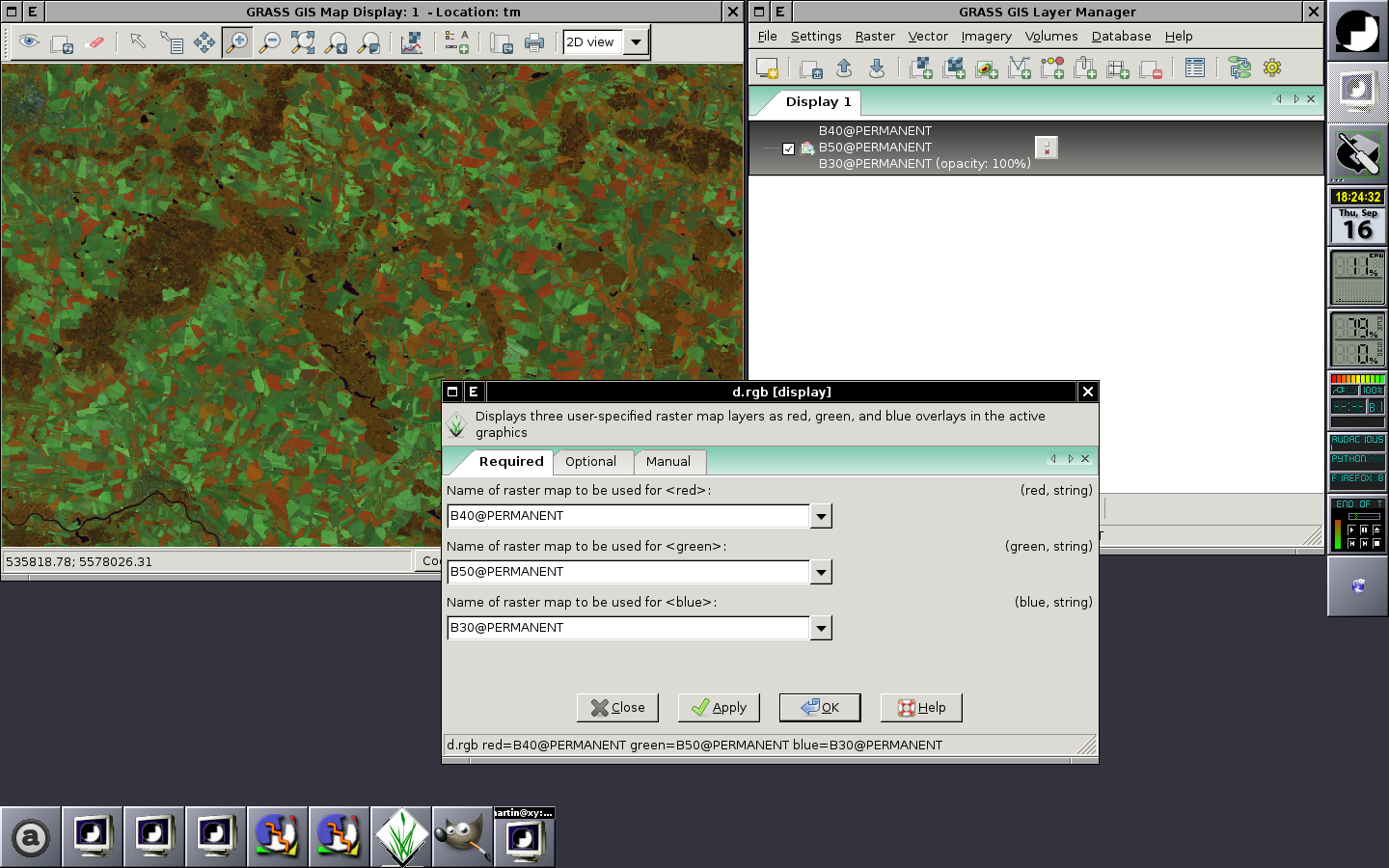153ZODH / 1. cvičení
< Stránky předmětu • Další cvičení
Osnova
Cvičení je zaměřeno na seznámení se systémem GRASS GIS. Více informací v rámci předmětu Free software GIS.
Vysvětleny jsou základní pojmy jako je databanka, location (lokace), mapset. Spuštění GRASSu, vizualizace jednotlivých mapových vrstev, demonstrace základních příkazů GRASSu s důrazem na modulární strukturu systému. Studenti se seznámí s rozhraním příkazové řádky (CLI) a grafickým uživatelským rozhraním (GUI) GRASSu.
Seznam použitých příkazů
Spuštění GRASSu, základní pojmy
Poznámka: V dalším textu budeme předpokládat verzi GRASS 6.5. Pokud používáte jinou verzi, očekávejte drobné rozdíly...
GRASS spustíme příkazem
grass65
GRASS nastartuje v grafickém či textovém módu (podle nastavení v souboru ~/.grassrc6, toto chování lze ovlivnit parametry -gui a -text).
grass65 -text
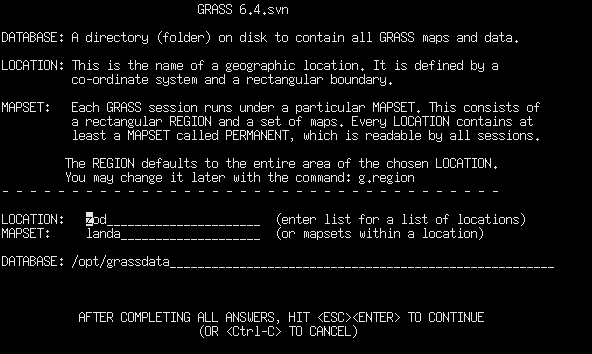
grass65 -gui
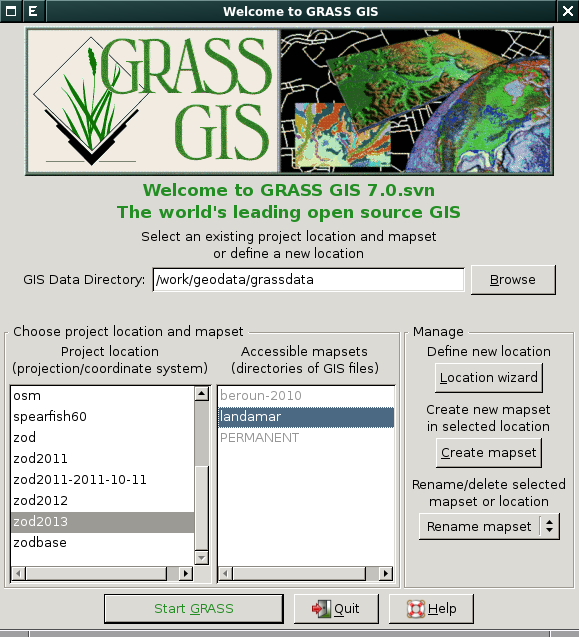
GRASS Database
- DATABASE (databanka)
- je adresář umístěný na disku, např.
/opt/grassdata. V tomto adresáři jsou v podstatě uložena veškerá data, se kterými GRASS pracuje (tedy rastrové a vektorové mapové vrstvy, atributové tabulky, popisky a pod.). Jednu z mála výjimek představují atributová (popisná) data skladovaná v některém z externích databázových systémů (např. PostgreSQL, MySQL) a pod.
- LOCATION (lokace)
- je adresář umístěný v databance GRASSu. Obsahuje data, která souvisejí s daným projektem. Je definována souřadnicovým systémem (referenční elipsoid, kartografické zobrazení, mapové jednotky) a velikostí zájmového území.
- MAPSET (mapset)
- je souborem map, které tvoří jakýsi logický celek v rámci lokace (daného projektu). Může např. odpovídat jednotlivým uživatelům (to pokud na projektu pracuje více lidí) nebo uceleným analýzám (studium vegetace, záplavová území, ...). Každá lokace musí obsahovat alespoň jeden mapset s unikátním názvem PERMANENT. Ten většinou obsahuje základní datové vrstvy, ostatní mapsety jsou pracovní (zpracování vstupních dat, jejich analýza...).
Příklad GRASS databanky:
/opt | +--- grassdata | | | +--- zod | | | | | +--- PERMANENT | | | | | +--- landa | | | +--- nc_spm_08 | | | | | +--- PERMANENT
Uživatelská rozhraní
Příkazová řádka
grass65 -text
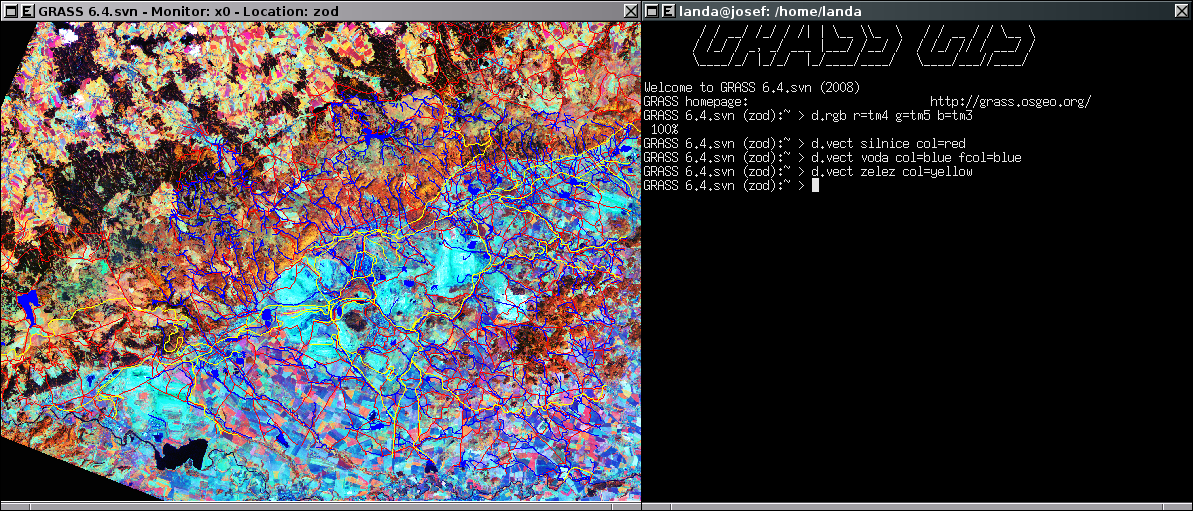
Grafické uživatelské rozhraní lze spustit z příkazové řádky pomocí příkazu g.gui, např.
g.gui gui=wxpython
GIS Manager (Tcl/Tk)
Tcl/Tk GUI je starší GUI GRASSu, které bylo v současnosti plně nahrazeno novým wxGUI (viz níže).
grass65 -tcltk
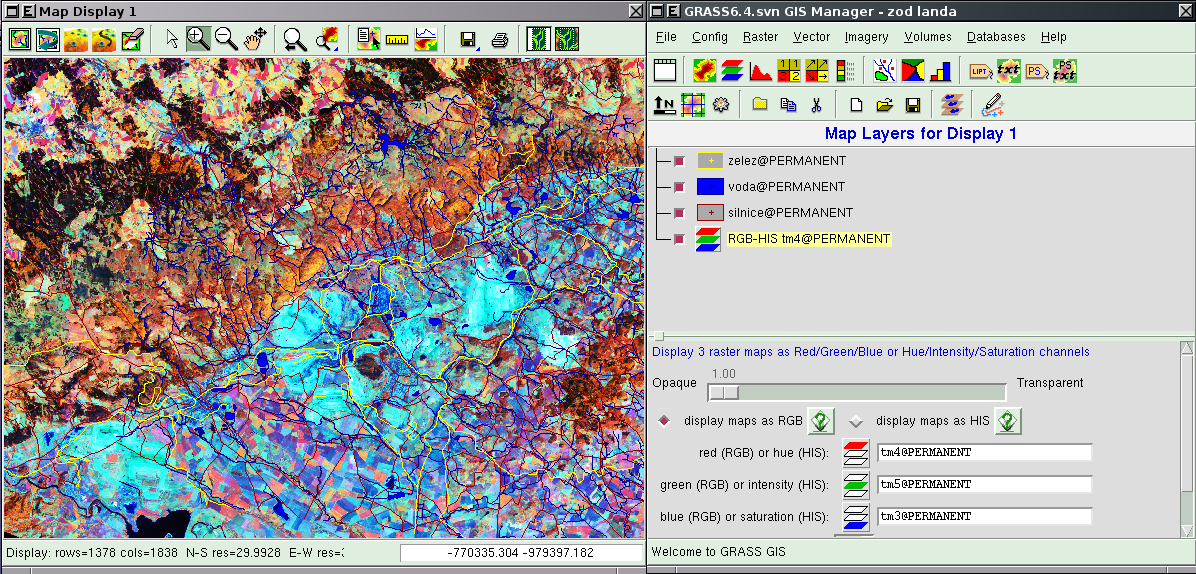
wxGUI (wxPython)
grass65 -wxpython
nebo (výchozím GUI pro GRASS je wxGUI)
grass65 -gui
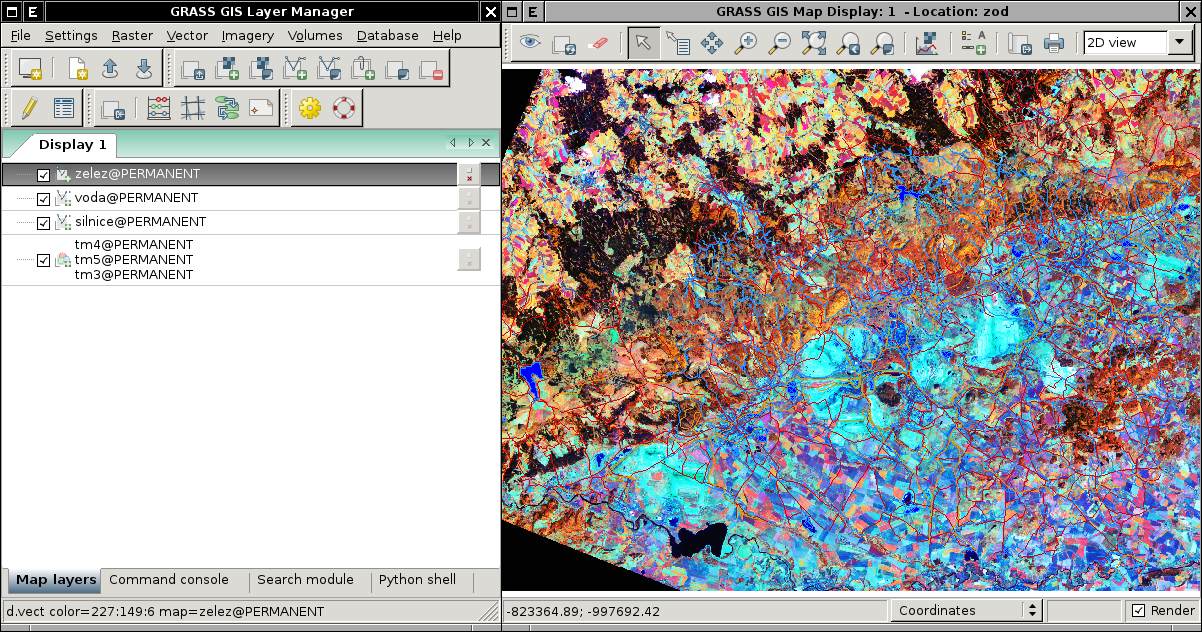
Příkazy GRASSu
GRASS je modulární systém, disponuje poměrně rozsáhlou množinou malých, ale výkonných programů. To odpovídá koncepci UNIXu jako takového, daný program má za úkol vyřešit dílčí problém, měl by být co nejmenší a poměrně jednoduchý.
Jednotlivé příkazy (tzv. moduly) GRASSu mají až na výjimky podobnou syntax a jsou jako celek poměrně konzistentní. Jejich jména se skládají z předpony označující rodinu příkazů a krátkého názvu napovídající účel modulu. Tak například modul d.mon patří do skupiny "Display" a je určen pro manipulaci s tzv. GRASS monitorem (otevření, uzavření).
| předpona | třída | krátký popis |
|---|---|---|
| db. | database | práce s externími databázovými systémy |
| d. | display | grafické výstupy a vizuální dotazy |
| g. | general | obecné příkazy pro manipulaci s daty |
| r3. | grid 3D | zpracování 3D rastrových dat ("volume") |
| i. | imagery | zpracování obrazových dat |
| ps. | postscript | příkazy pro tvorbu mapových výstupů ve formátu PostScript |
| r. | raster | zpracování rastrových dat |
| v. | vector | zpracování vektorových dat |
Pokud tedy napíšete do konzole "g." a stisknete klávesu TAB (automatické doplnění příkazu), vypíší se všechny příkazy ze skupiny modulů "General".
První modul, se kterým se seznámíme, bude g.list. Na něm si ukážeme standardní chování modulů GRASSu -- pokud spustíme modul bez parametrů, objeví se GUI dialog modulu.
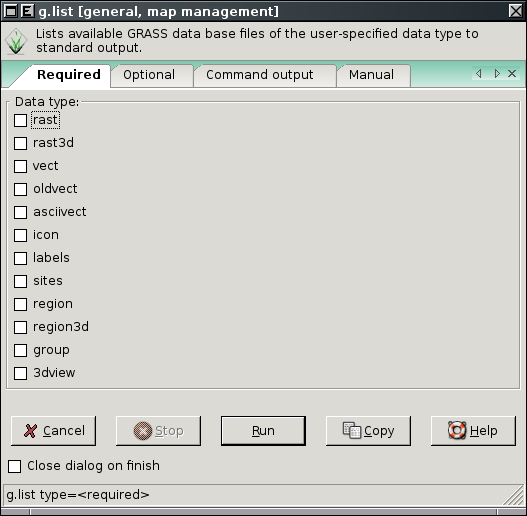
Velmi užitečným parametrem je help, který zobrazí krátký popis modulu, jeho syntaxi (názvy parametrů a přepínačů), tak např.:
g.list --help
Description:
Lists available GRASS data base files of the user-specified data type to standard output.
Keywords:
general, map management
Usage:
g.list [-f] type=datatype[,datatype,...] [mapset=string] [--verbose]
[--quiet]
Flags:
-f Verbose listing (also list map titles)
--v Verbose module output
--q Quiet module output
Parameters:
type Data type
options: rast,rast3d,vect,oldvect,asciivect,icon,labels,sites,
region,region3d,group,3dview
mapset Mapset to list (default: current search path)
Rozsáhlejší nápovědu nabízí g.manual s přepínačem -m zobrazí nápovědu ve formátu manuálové stránky.
Vraťme se k modulu g.list, který vypíše seznam dostupných datových vrstev lokace. Seznam rastových a vektorových vrstev vypíšeme příkazem:
#seznam dostupných rastrových mapových vrstev
#
g.list rast
----------------------------------------------
raster files available in mapset PERMANENT:
rad1 rad2 spot1 spot2 spot3 tm1 tm2 tm3 tm4 tm5 tm6 tm7
----------------------------------------------
#seznam dostupných vektorových mapových vrstev
#
g.list vect
----------------------------------------------
vector files available in mapset PERMANENT:
silnice voda zelez
----------------------------------------------
V našem případě data obsahuje pouze mapset PERMANENT, pracovní mapset je zatím prázdný. Mapové vrstvy z mapsetu PERMANENT můžeme z pracovního mapsetu pouze číst, nelze je modifikovat. Mapset v tomto ohledu (do jisté míry) zohledňuje uživatelská přístupová práva (právo čtení, zápisu).
Vizualizace mapových vrstev
Příkazová řádka
Data lze vizualizovat v grafickém okně tzv. "GRASS monitoru", těchto grafických oken může být celkově spuštěno 6 (označují se x0 až x6). Pro manipulaci s GRASS monitory slouží modul d.mon, pro otevření okna slouží parametr start, pro výběr select a pro zavření monitoru stop. Poznámka: Tyto příkazy nefungují pod MS Windows.
# otevřít první GRASS monitor
#
d.mon start=x0
#
# otevřít druhý GRASS monitor
#
d.mon start=x1
#
# vybrat první GRASS monitor
#
d.mon select=x0
#
# zavřít první GRASS monitor
#
d.mon stop=x1
Názvy parametrů či přepínačů lze libovolně zkracovat či dokonce vypouštět (to v případě, že se jedná o první parametr). Výše uvedený příklad lze tedy alternativně zapsat:
d.mon x0
d.mon x1
d.mon se=x0
d.mon sto=x1
Důležitým pojem je tzv. region. Region je část území (tvar pravidelného čtyřúhelníka), které je definováno hraničními souřadnicemi SEVER JIH ZÁPAD VÝCHOD. Kromě rozsahu území nese informace o prostorovém rozlišení (sever-jih, východ-západ) pro rastrová data. Výchozím regionem je region, který pokrývá (měl by) zájmové území lokace. Pro manipulaci s aktuálním regionem slouží modul g.region. Mezi podstatné volby modulu patří přepínač -d, který nastaví výchozí region a parametry rast a vect, které nastaví region podle dané mapové vrstvy.
Chceme-li tedy zobrazit družicový snímek tm1, je vhodné nejprve nastavit aktuální region podle této rastrové vrstvy (tedy území, které bude zobrazeno v GRASS monitoru) - rozsah a rozlišení.
# nastavit aktivní region podle mapové vrstvy
#
g.region rast=tm1
Pro zobrazení rastrových dat se používá modul d.rast, pro vektorová data existuje podobně d.vect. Oba moduly disponují velkou množinou přepínačů a parametrů, které ovlivňují zobrazený výsledek na monitoru.
Demonstrační příklad:
# zobrazit v GRASS monitoru vybranou rastrovou a vektorovou mapovou vrstvu
#
d.rast tm1
d.vect zelez color=yellow
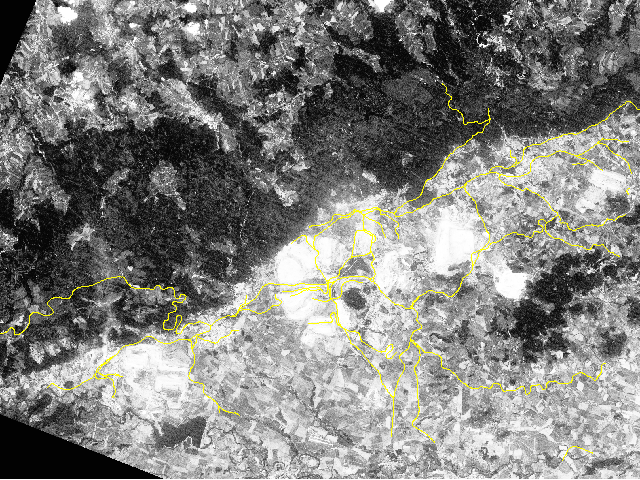
wxGUI